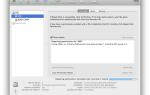Содержание

Есть ли способ заставить клавиатуру Windows работать с Mac и macOS? Ключи разные.
Если вам не нравится клавиатура, поставляемая с вашим Mac, есть из чего выбрать. Но если вы посмотрите на количество клавиатур для ПК с Windows на рынке сейчас, нет никакого сравнения. Указание клавиатуры с макетом Mac несколько сокращает ваши возможности (даже до того, как вы включите раскладку в Великобритании, которая понадобится многим нашим читателям), и вы неизбежно получите меньше выбора. Возможно, вам придется заплатить больше за то, что вы хотите, или пропустить нишевые продукты, такие как эргономичный дизайн для снижения RSI.
А что, если у кого-то в вашем доме или офисе есть клавиатура Windows, которую вы хотели бы позаимствовать, или если вы просто хотели бы иметь возможность использовать клавиатуру между компьютерами Windows и macOS? Разве не было бы неплохо, другими словами, если бы вы могли настроить клавиатуру Windows для работы с Mac?
Тем не менее, это было бы, и хотя мы по-прежнему рекомендуем подключать выделенную клавиатуру Mac, можно найти хороший компромисс. В этой статье мы расскажем, как использовать клавиатуру Windows с Mac.
Как использовать клавиатуру Windows с Mac: проблема (и краткосрочное решение)
Проблема с использованием Windows-клавиатуры на Mac может быть обозначена тремя буквами: Cmd. Кнопка «Command» на клавиатуре Mac используется для функций сохранения и печати в большинстве приложений, для открытия новой вкладки или окна в большинстве веб-браузеров, а также для выхода из приложений вместе с огромным набором других важных функций. И клавиатура Windows не имеет клавиши Cmd. Вместо этого он имеет ключ Windows.
Теперь, если бы мир был добрым, то все, что делает кнопка Cmd, будет сделано клавишей Windows, но мир не совсем такой. Вместо этого ближайшим эквивалентом клавиши Cmd для Mac (фактически это почти идеальное соответствие) является клавиша Ctrl на ПК с Windows. Это немного сбивает с толку, потому что у Mac также есть клавиши Ctrl, но старайтесь не слишком беспокоиться об этом.
Фактически, эквивалентность между клавишей Mac Cmd и клавишей Ctrl в Windows настолько надежна, что вам будет хорошо, если бы эти две клавиши были в одном месте на клавиатуре. Но это не так, что собирается сыграть веселый ад с вашей мышечной памятью. Горячие клавиши и горячие клавиши — это быстрое время отклика, и это не сработает, если вам нужно сознательно подумать, какую клавишу нажать; еще хуже, у вас будут все те же проблемы, когда вы вернетесь к клавиатуре Mac.
Другими словами, в очень краткосрочных ситуациях вы можете использовать клавиатуру Windows с Mac и просто нажать клавишу Ctrl вместо клавиши Cmd. Но для чего-то большего, чем несколько минут ввода, вам действительно нужно переназначить клавиши — и хорошая новость заключается в том, что это занимает около 25 секунд.
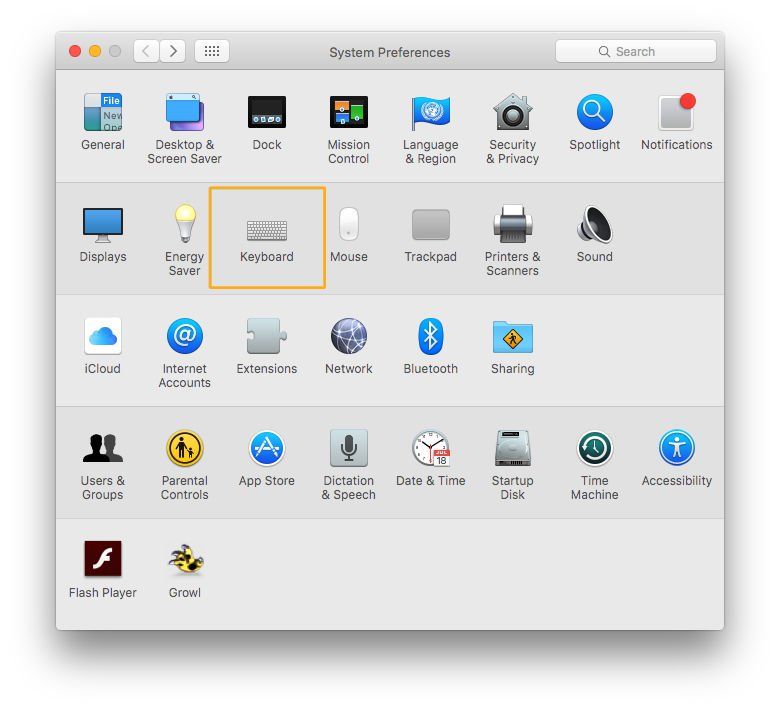
Как использовать клавиатуру Windows с Mac: переназначить клавиши
Откройте Системные настройки на вашем Mac. Нажмите Клавиатура (во втором ряду опций), затем Клавиши-модификаторы … в правом нижнем углу окна. Убедитесь, что в верхнем выпадающем меню выбрана правильная клавиатура.
Теперь все, что вам нужно сделать, это щелкнуть раскрывающееся меню Option Key и изменить его на Command. Затем щелкните раскрывающийся список «Command Key» и выберите «Option». Нажмите ОК.
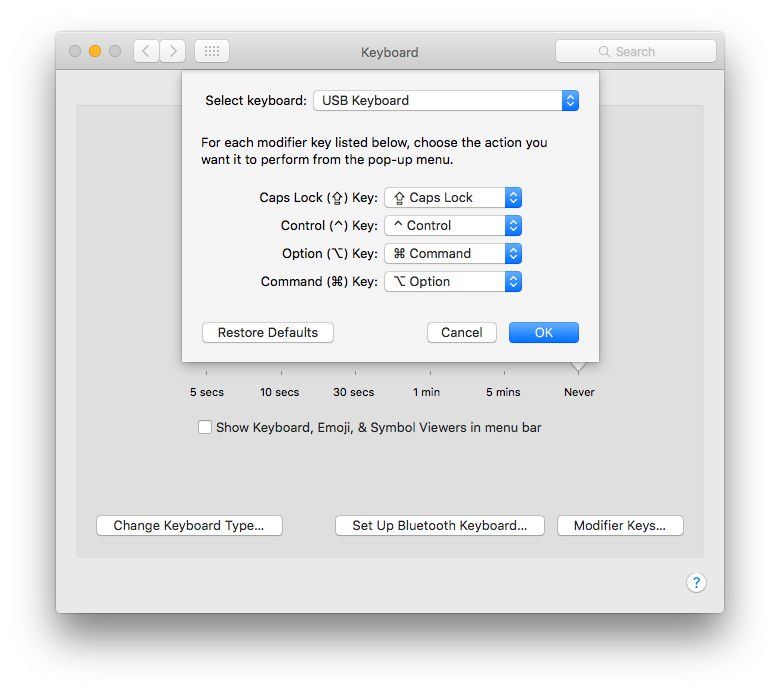
Это оно! Закройте Системные настройки, проверьте, как работает система, и продолжайте свою жизнь.